欢迎来到PixelStyle 教程。小编将教你PixelStyle的基本工具和使用技巧,并学习如何使用PixelStyle中的魔棒工具。
魔棒工具可以根据色调和颜色独立选择图像。魔棒还可以调整图像的边缘,调整某些参数,例如容差。魔棒工具可以更精确地选择图像中的像素。使用魔棒工具时,它可以在几秒钟内根据色调和颜色识别并精确选择复杂和大的像素,使您可以使用图像的一部分并将其替换为另一部分。
选择工具栏中的“魔棒工具”,然后在“选项栏”中选择“新建选择”。
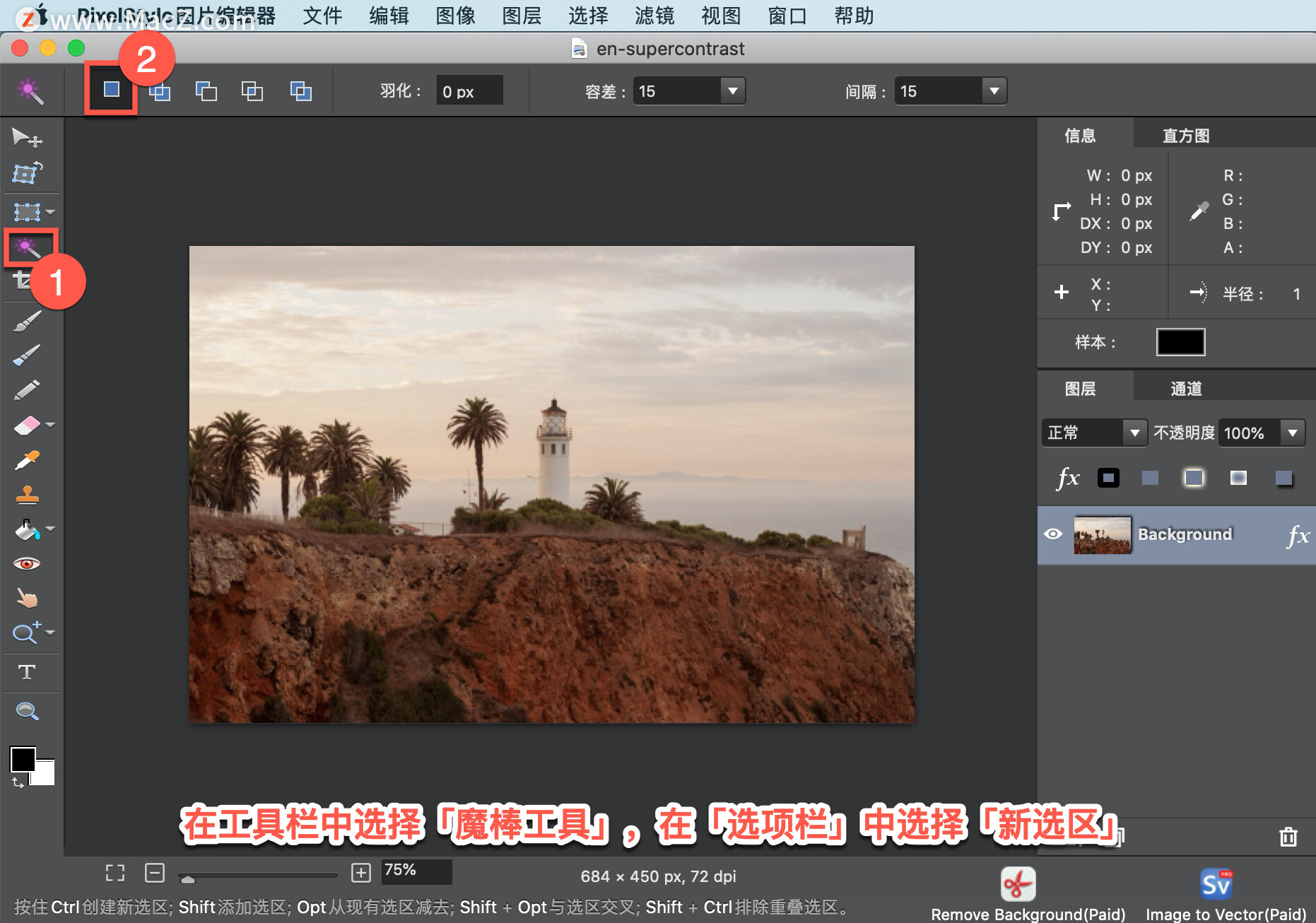
“羽化”选项范围为0 到250,可以羽化选区的边缘。值越小,选择的颜色越接近;值越大,选择的颜色范围越广。使用它可以为选区的边缘提供柔和的淡入淡出效果。
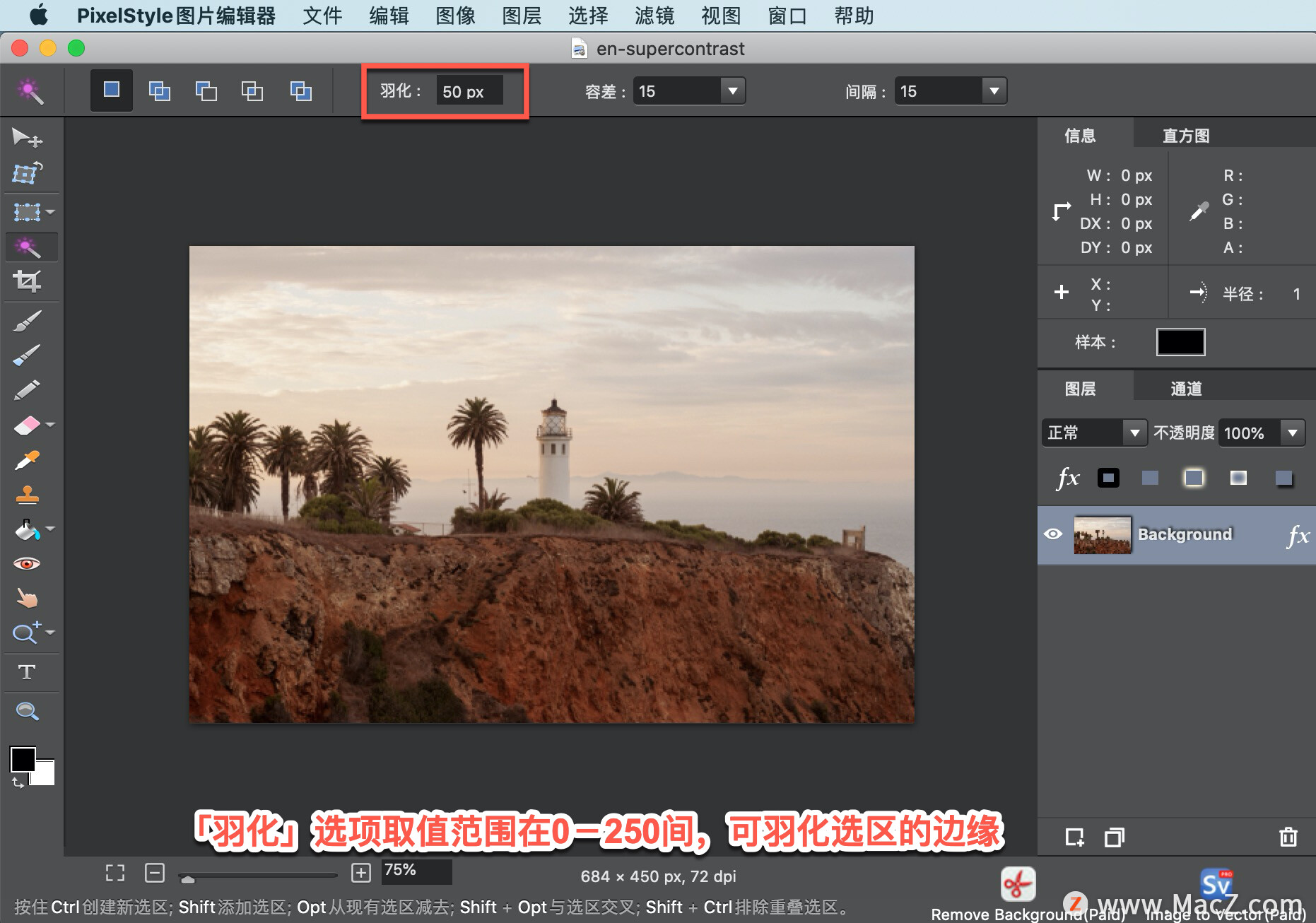
“容差”是魔棒自动选择相似颜色选择时的近似值。公差越大,选择区域越大;公差越小,越准确(与原始选择相比)并且越接近您绘制的选择。因此适当设置容差是必要的。
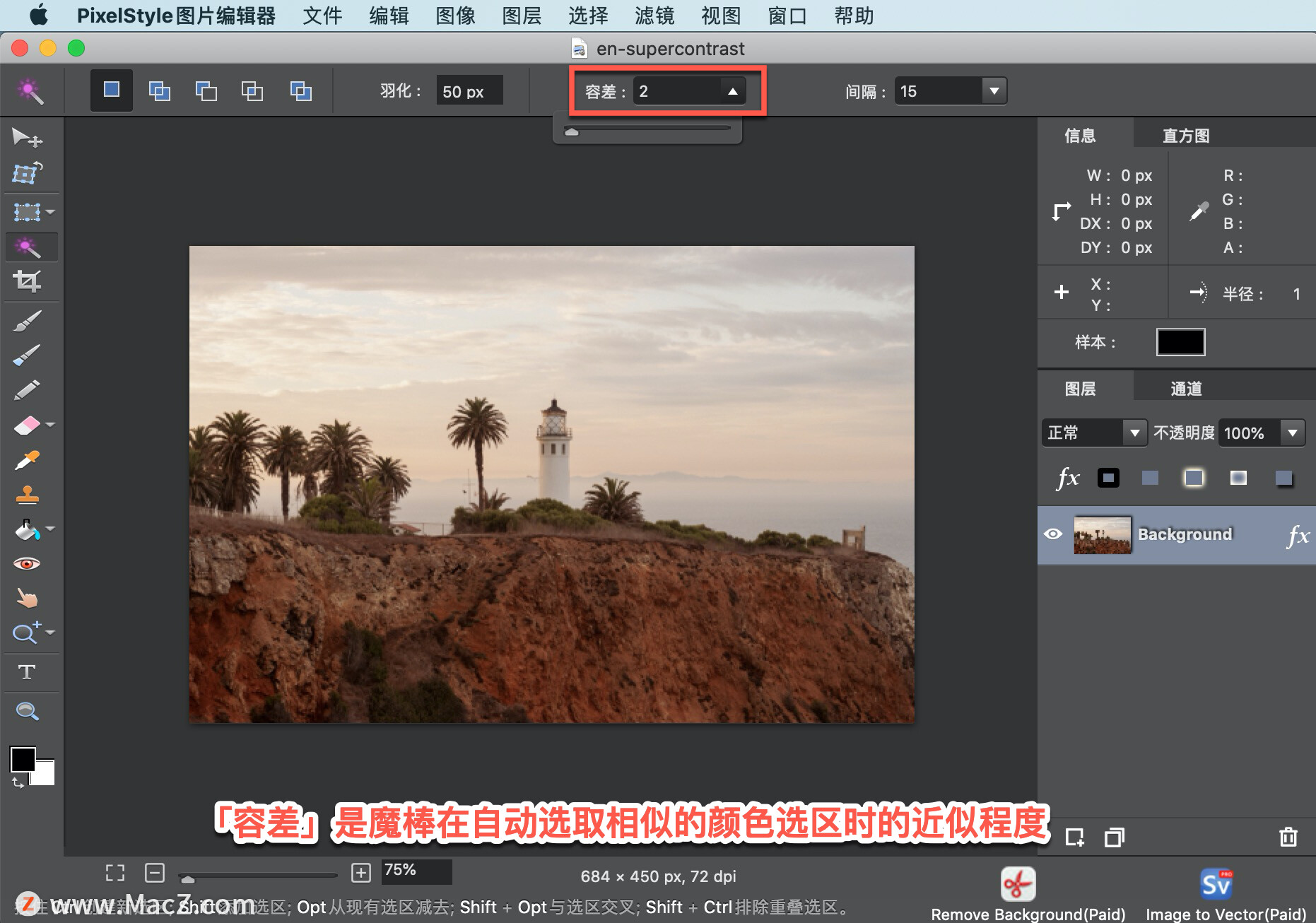
沿着图形绘制选区。如果选择太大,请按住Option 键进行减去。如果选择太小,请按住Shift 键进行添加。
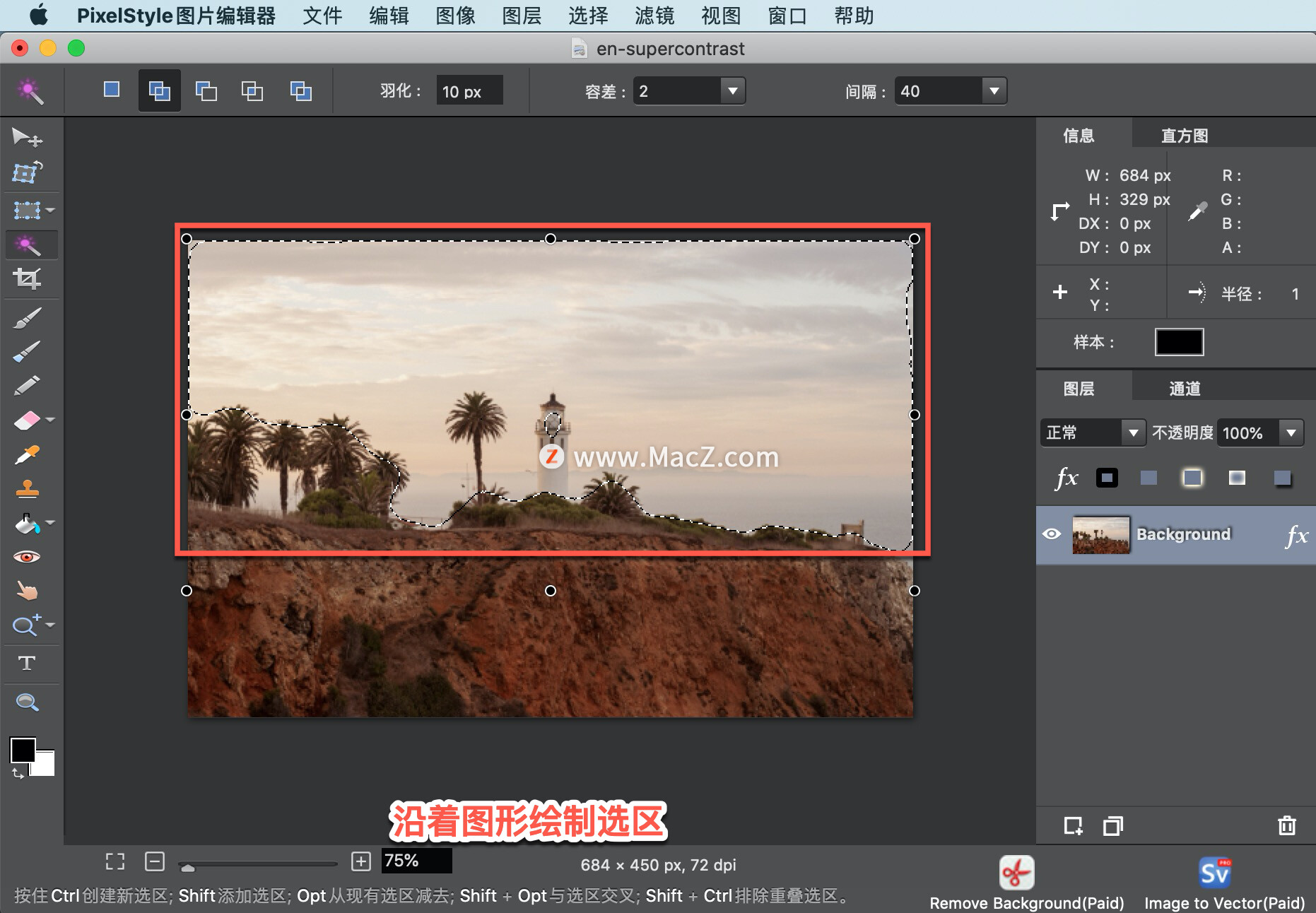
要对选区执行单独的颜色校正或其他图像优化操作,请单击“图像”菜单并选择“调整”-“色相/饱和度”来调整选区的颜色。
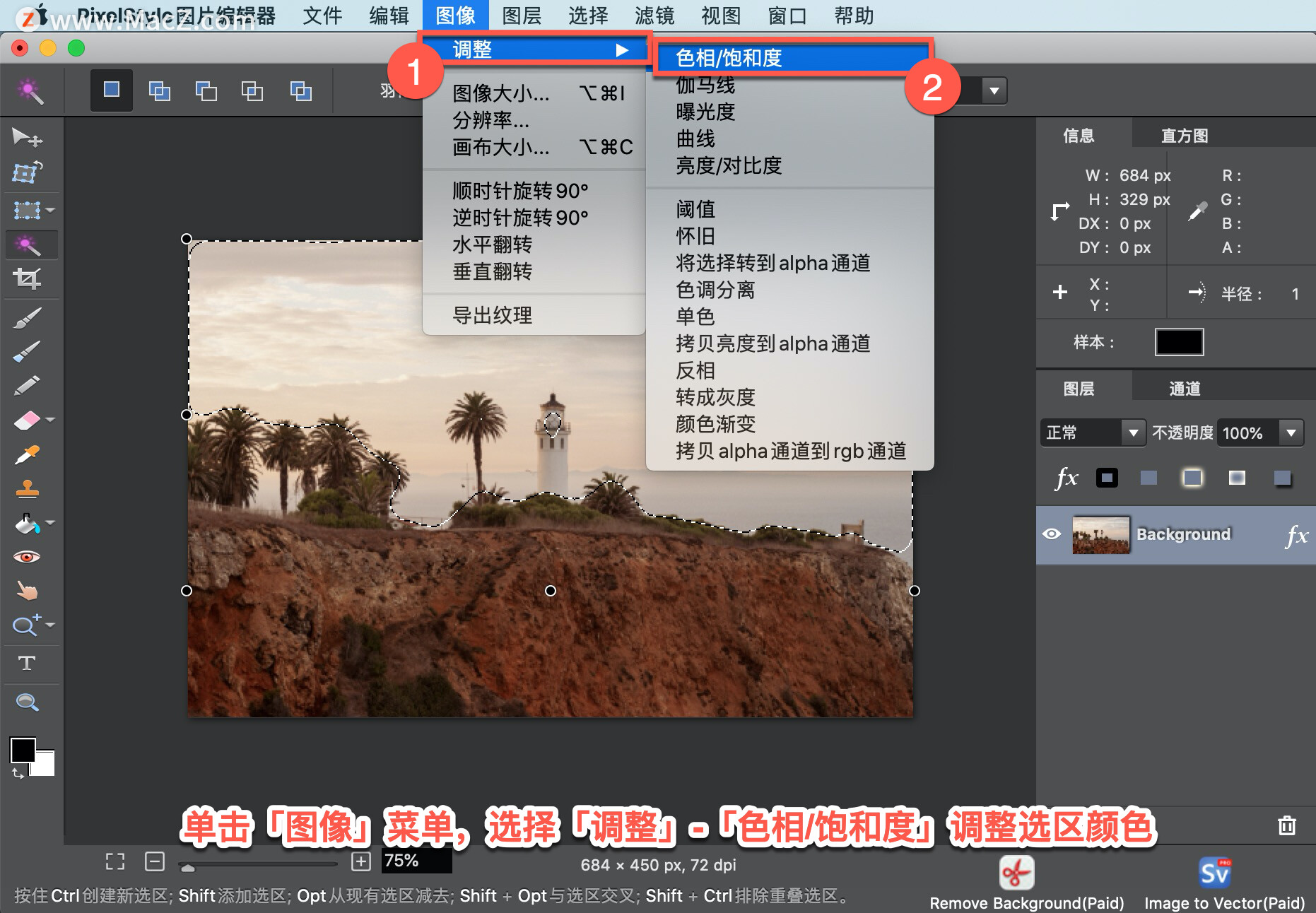
要取消使用魔棒工具,请单击“选择”菜单并选择“取消选择”。

这就是PixelStyle 中魔棒工具的使用方法。需要PixelStyle软件的朋友可以到本站下载,关注我们,学习如何使用Mac软件!







